Tentang KamiPedoman Media SiberKetentuan & Kebijakan PrivasiPanduan KomunitasPeringkat PenulisCara Menulis di kumparanInformasi Kerja SamaBantuanIklanKarir
2024 © PT Dynamo Media Network
Version 1.83.0
Konten dari Pengguna
Cara Mengatasi PDF Tidak Bisa Diprint pada Adobe Reader
14 Juni 2023 18:19 WIB
·
waktu baca 2 menitTulisan dari How To Tekno tidak mewakili pandangan dari redaksi kumparan
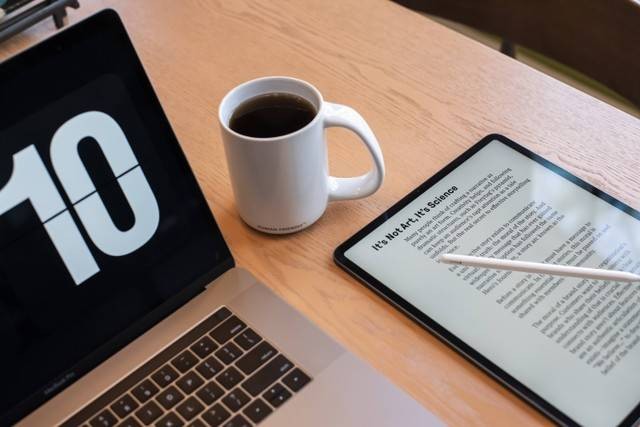
ADVERTISEMENT
kumparan Hadir di WhatsApp Channel
Follow
Cara mengatasi PDF tidak bisa diprint kerap muncul di pencarian Internet. Format PDF digunakan untuk berbagai keperluan pengiriman atau penyimpanan data. PDF menjaga tampilan dokumen seperti aslinya meski dibuka di perangkat berbeda.
ADVERTISEMENT
Saat dokumen tak bisa dicetak, hal itu akan menghambat aktivitas yang dilakukan. Cara mengatasi PDF tidak bisa diprint pada komputer bisa disimak pada penjelasan berikut.
Cara Mengatasi PDF Tidak Bisa Diprint
Dikutip dari buku Lengkap dan Cepat Membuat Desain dengan Corel Draw X4 oleh A. Taufiq Hidayatullah, PDF merupakan format berkas yang dirancang untuk menjaga fon, gambar , grafik, dan pengaturan lainnya dari berkas aplikasi aslinya.
Salah satu perangkat lunak yang bisa membuka format tersebut adalah aplikasi Adobe Reader. Ini merupakan aplikasi yang dibuat Adobe dan dapat dipakai secara gratis.
ADVERTISEMENT
1. Cek sambungan printer dan perangkat
Pastikan printer dan perangkat terhubung. Bila menggunakan kabel, pastikan kabel yang menghubungkan printer ke perangkat terpasang dengan benar.
Apabila menggunakan perangkat jenis wireless, pastikan sambungan bluetooth atau Wi-Fi yang dipakai terhubung dan terpasang pada perangkat.
2. Gunakan perangkat printer yang berbeda
Bila memiliki printer lebih dari satu, gunakan perangkat printer lainnya. Pada perangkat Windows, cara mengubah printer yang dipakai bisa menggunakan menu ‘Change the Default Printer’ pada halaman cetak.
3. Perbarui driver printer pada komputer
Salah satu penyebab berkas PDF tak bisa dicetak adalah driver printer sudah kedaluwarsa atau hilang.
4. Buat Ulang File PDF
Pertimbangkan juga untuk membuat berkas PDF baru. Bisa jadi dokumen PDF tersebut rusak sehingga tak bisa dicetak. Berikut langkah-langkah membuat berkas PDF baru:
ADVERTISEMENT
5. Instal Ulang Aplikasi Acrobat Reader
Solusi lainnya, pengguna bisa menginstal ulang program Acrobat Reader pada perangkat. Berikut cara instal ulang Acrobat Reader yang bisa diikuti:
(IPT)

